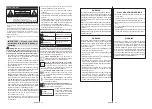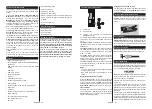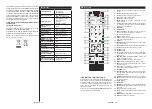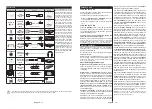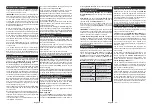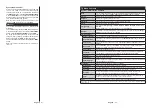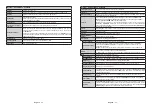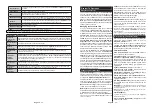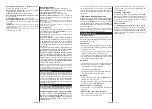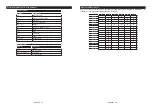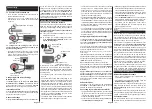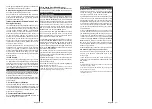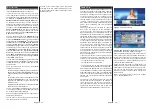Nederlands
- 27 -
virtuele toetsenbord en druk op
OK
om de site te
bezoeken.
Voer het (de) trefwoord(en) in de zoek/adresbalk
en markeer de knop
Indienen
op het virtuele
toetsenbord en druk op
OK
om een zoekopdracht
te starten voor de gerelateerde websites.
Markeer een
Speed Dial
miniatuur en druk op OK
om de gerelateerde website te bezoeken.
Uw tv is compatibel met een usb-muis. Voer uw muis
of draadloze muisadapter in de usb-ingang van uw tv
voor een eenvoudigere en snellere navigatie.
6RPPLJHLQWHUQHWSDJLQDVEHYDWWHQÀDVKLQKRXG'H]H
worden niet ondersteund door de browser.
Uw tv ondersteunt geen downloadprocessen van het
internet via de browser.
Het is mogelijk dat niet alle sites op het internet
ondersteund worden. Afhankelijk van de site
kunnen content-problemen optreden. In sommige
situaties is het mogelijk dat de video-inhoud niet
kan worden weergegeven.
HBBTV-systeem
HbbTV (Hybrid Broadcast Broadband TV) is een
nieuwe industriële standaard die de TV-diensten
via uitzendingen naadloos combineert met diensten
geleverd via breedband en ook de exclusieve toegang
tot de Internet diensten inschakelt voor consumenten
met verbonden tv’s en set-top boxen. De diensten
die worden geleverd via HbbTV omvatten traditionele
tv-zenders, herhaaldiensten, video-on-demand, EZG,
interactieve reclame, personalisering, stemmen,
spelletjes, sociale netwerken en andere multimedia
toepassingen.
HbbTV toepassingen zijn beschikbaar op zenders
waar ze worden gesignaleerd door de uitzender
(momenteel verschillende zenders op Astra HbbTV
toepassingen). De uitzender markeert een toepassing
DOV³DXWRVWDUW´HQ]HZRUGWDXWRPDWLVFKJHVWDUWGRRU
het platform. De toepassingen worden gewoonlijk
gestart met een kleine rode knop om de gebruiker
in te lichten dat er een HbbTV toepassing is op dat
kanaal. Druk op de rode toets om de toepassing pagina
te openen. Wanneer de pagina wordt weergegeven,
kan de gebruiker terugkeren naar de initiële rode toets
status door opnieuw op de rode toets te drukken. De
gebruiker kan schakelen tussen de rode toets modus
en volle UI-modus van de toepassingen door de rode
toets in te drukken. Dient opgemerkt dat de rode toets
omschakeling wordt geleverd door de toepassing en
bepaalde toepassingen kunnen zich anders gedragen.
Als de gebruiker schakelt naar een andere zender
terwijl de HbbTV toepassing actief is (in rode toets
modus of volle UI-modus) kunnen de volgende
scenario’s zich voordoen.
De toepassing kan blijven doorgaan.
De toepassing kan worden beëindigd.
De toepassing kan worden beëindigd en een andere
autostart rode toets toepassing kan worden gestart.
HbbTV biedt de mogelijkheid de toepassingen op te
halen via breedband en uitzendingen. De zender kan
beide methoden of een van beide inschakelen. Als het
platform geen operationele breedbandverbinding heeft,
kan het platform de toepassingen via uitzendingen nog
steeds starten.
De autostart rode toets toepassingen bieden gewoonlijk
koppelingen naar andere toepassingen. Een voorbeeld
vindt u hieronder. De gebruiker kan dan schakelen naar
andere toepassingen met de aanwezige koppelingen.
De toepassingen moeten een methode bieden zich
zelf te beëindigen, gewoonlijk wordt hiervoor de
Exit
knop gebruikt.
Afbeeld a:
Start de bartoepassing
Afbeelding b:
EPG toepassing, video uitzending wordt
weergegeven onderin links, kan worden beëindigd
door 0 in te drukken.
HbbTV toepassingen gebruiken toetsen op de
afstandsbediening voor de interactie met de gebruiker.
Wanneer een HbbTV toepassing wordt gestart, wordt
de controle van een aantal toetsen overgenomen
door de toepassing. Bijvoorbeeld, het is mogelijk
dat de numerieke zenderselectie niet werkt op een
teletekstapplicatie waar de cijfers verwijzen naar de
teletekstpagina’s.
HbbTV vereist AV streaming vermogen voor het
platform. Er zijn talrijke toepassingen met VOD (video-
op-aanvraag) en catch-up tv-diensten. De gebruiker
Nederlands
- 28 -
kan afspelen, pauzeren, stoppen, vooruitspoelen en
terugspoelen met de toetsen op de afstandsbediening
voor de interactie met AV-inhoud.
Opmerking: U kunt deze functie in- of uitschakelen in het
Meer menu in het Systeem>Opties menu.
Smart Center
(optioneel)
Smart Center is mobiele toepassingen in het iOS en Android
platform. Met uw tablet of telefoon kunt u uw favoriete live
shows en programma's eenvoudig stromen van uw smart
TV. U kunt ook uw portaaltoepassingen starten, uw tablet als
afstandsbediening gebruiken voor uw tv en mediabestanden
delen.
Opmerking: Het gebruik van alle functies hangt af van de functies
van uw tv.
Aan de Slag
Om de Smart Center functies te gebruiken, moeten de
aansluitingen correct zijn uitgevoerd. Om een draadloze
YHUELQGLQJWHPDNHQPHWXZQHWZHUNPRHWXGHZL¿GRQJOH
in een van de USB-poorten voeren als uw tv geen interne
ZL¿IXQFWLH KHHIW 2P GH LQWHUQHWJHEDVHHUGH IXQFWLHV WH
gebruiken, moet uw modem/router verbonden zijn met het
internet.
BELANGRIJK
: Zorg ervoor dat de tv en het mobiel apparaat
verbonden zijn met hetzelfde netwerk.
Voor de
Media delen
functie moet de
Audio Video
delen
optie ingeschakeld zijn (indien beschikbaar). Druk
op de knop Menu op de afstandsbediening, selecteer
Systeem>Instellingen>Meer
en druk op
OK
. Markeer
Audio Video delen
en wijzig in
Ingeschakeld
. Uw tv kan
nu worden aangesloten op uw mobiel apparaat.
Installeer de Smart Center
toepassing op uw
mobiel
apparaat.
Start de smart center toepassing. Als de verbinding correct
JHFRQ¿JXUHHUGLVYHUVFKLMQWGHQDDPYDQXZWYRSXZPRELHO
apparaat. Als de naam van uw tv niet verschijnt in de lijst
moet u even wachten en de
Vernieuwen
widget aantikken.
Selecteer uw tv in de lijst.
Mobiel apparaat scherm
Het hoofdscherm bevat tabs voor toegang tot uiteenlopende
functies.
De toepassing haalt eerst de recente zenderlijst op van de
tv wanneer deze wordt ingeschakeld.
MIJN ZENDERS:
De programma's van de eerste vier
zenders die werden opgehaald van de zenderlijst verschijnen
op de tv. U kunt de naam van de zenders wijzigen. Druk op
het miniatuur van de zender en houd ingedrukt. Een lijst van
zenders verschijnt en u kunt uw gewenste zender selecteren
die u wilt vervangen.
TV:
U kunt de inhoud weergeven via de tv tab. In deze modus
kunt u navigeren in de zenderlijst opgehaald van uw tv en op
de miniaturen klikken om de detailpagina's weer te geven.
OPNAMES:
U kunt uw actieve opnames en herinneringen
(indien beschikbaar) weergeven via deze tab. Om een
item te verwijderen, drukt u eenvoudig op het verwijderen
pictogram in iedere rij.
EPZ:
U kunt de uitzendingsschema's weergeven van de
geselecteerde zenderlijst in deze tab. U kunt ook navigeren
in de zenders door te drukken op de geselecteerde zender
in het EPZ-rooster. Merk op dat de EPZ-informatie bijwerken
/ vernieuwen even kan duren afhankelijk van de kwaliteit van
uw netwerk en internet service.
Opmerking: Er is een internetverbinding vereist voor de
INTERNET gebaseerde EPG informatie
.
PORTAAL:
Deze tab geeft de portaaltoepassingen weer
in een gescrolde weergave. Tenzij
FollowMeTV
(indien
beschikbaar) actief is, wordt de geselecteerde toepassingen
weergeven op uw tv scherm.
Opmerking: Er is een internetverbinding vereist. Deze tab wordt
ingeschakeld indien een portaalpagina wordt gebruikt.
INSTELLINGEN:
&RQ¿JXUHHUGHJHZHQVWHWRHSDVVLQJ8
kunt de volgende elementen wijzigen;
Auto-vergrendeling (Enkel in IOS):
Het scherm van
het apparaat schakelt automatisch uit na een bepaalde
tijdsduur. De standaardinstelling is uitgeschakeld. Dit
betekent dat het scherm steeds ingeschakeld blijft.
FollowMeTV automatisch inschakelen:
De FollowMeTV
functie (indien beschikbaar) start automatisch wanneer
deze instelling ingeschakeld wordt. De standaardwaarde
is uitgeschakeld.
Automatische verbinding met de TV:
Indien
ingeschakeld wordt uw mobiel apparaat automatisch
verbonden met de laatst verbonden tv en slaat het tv
zoekscherm over.
TV wijzigen (Enkel in IOS):
Geeft de momenteel
verbonden tv weer. U kunt drukken op deze instelling om
naar het "Tv zoeken" scherm te gaan en over te schakelen
naar een andere tv.
De aangepaste zenderlijst bewerken:
U kunt uw
aangepaste zenderlijst bewerken via deze instelling.
Zenderlijst bron zoeken:
U kunt de zenderlijst bron
kiezen die u wilt gebruiken in de toepassing. De opties
zijn "Tv-lijst" en "Aangepaste lijst". U kunt ook de optie
"Mijn keuze herinneren" inschakelen om de geselecteerde
zenderlijst bron in te stellen als een permanente keuze.
In dit geval, als de geselecteerde bron beschikbaar is,
wordt ze in de toepassing gebruikt.
Versienr.:
Geeft de huidige versie weer van de
toepassing.
Detailpagina
Om de detailpagina te openen tikt u op een programma. In
het detailpagina scherm kunt u gedetailleerde informatie
ophalen van de programma's die u selecteert. Er zijn
³'HWDLOV´³&DVW &UHZ´HQ³9LGHRV´WDEVRPGH]HSDJLQD
te zoeken.
DETAILS:
Deze tab biedt een samenvatting en informatie
over het geselecteerde programma. Er zijn ook links naar